Open, schrijf en verzend 5 alternatieve notitie-apps voor iOS-apparaten
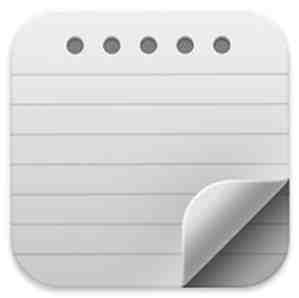
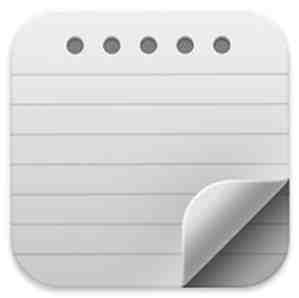 Voor velen van ons, iPhone en andere iOS-gebruikers, is de standaard Notes-app van Apple waarschijnlijk voldoende om notities te plaatsen, lijsten te schrijven of zelfs een dagboek of dagboek bij te houden. Maar geloof het of niet, ik vind de app Notities een beetje traag en omslachtig. Je leest het goed, net zoals mijn iPhone-app altijd aanstaat, ik wil diezelfde snelle toegang tot het schrijven en verzenden van notities.
Voor velen van ons, iPhone en andere iOS-gebruikers, is de standaard Notes-app van Apple waarschijnlijk voldoende om notities te plaatsen, lijsten te schrijven of zelfs een dagboek of dagboek bij te houden. Maar geloof het of niet, ik vind de app Notities een beetje traag en omslachtig. Je leest het goed, net zoals mijn iPhone-app altijd aanstaat, ik wil diezelfde snelle toegang tot het schrijven en verzenden van notities.
Ik hou van schone, onoverzichtelijke notitie-apps die ik niet met mappen hoef te beheren en die ook met andere applicaties kan worden gebruikt. Nou, met ten minste vijf notitie-apps (Captio, Squarespace Note, Concepten, Pastebot en Lumen Note) in de iTunes Apps Store kun je snel notities maken met twee of minder tikken en met veel minder gedoe dan zoeken naar pen en papier.
Captio
Wanneer ik een idee, de titel van een boek, een tijdelijk adres, enz. Wil noteren, email ik mezelf meestal met een app met één tik genaamd Captio ($ 1,99). Captio wordt gestart met een schoon vel dat u kunt typen. Als je klaar bent, tik je gewoon op de knop Verzenden en gaan je aantekeningen rechtstreeks naar je vooraf opgegeven e-mailadres.

In de laatste update hebben de ontwikkelaars ook de mogelijkheid toegevoegd om een foto vanuit uw fotobibliotheek toe te voegen of een foto vanuit de app te knippen. Al je notities worden tijdelijk in het apparaat opgeslagen als je offline bent en ze worden ook gearchiveerd in de bestandslade. Omdat notities via Captio worden verzonden, heb ik dat adres gemarkeerd als een VIP in Apple's Mountain Lion Mail, zodat ik ze eenvoudig kan aanklikken en beoordelen.
Squarespace Opmerking
Squarespace Note (gratis) kan zelf-e-mail notities verzenden, maar er hoeft helemaal niet op te worden getikt. Schrijf gewoon een notitie en veeg vervolgens de pagina naar beneden en laat los om te verzenden. Dat is het.

Je kunt deze Note-app ook instellen om notities naar je Dropbox-, Twitter-, Facebook- en Evernote-accounts te verzenden. Elk account dat u selecteert in de instellingen voor de app, stuurt uw notities echter naar al die services. Het is dus het beste om één service als standaard in te stellen. Als u naar een ander account wilt verzenden, moet u overschakelen voordat u veegt om een notitie te verzenden. Squarespace Notes maakt ook archieven van uw aantekeningen, maar u kunt er geen foto's of andere bestanden bijvoegen.

Concepten [niet langer beschikbaar]
Drafts is een andere app voor snelle notities waarin je jezelf rechtstreeks kunt e-mailen (hoewel er nog een extra tik nodig is - als dat niet al te veel moeite kost.) Maar deze app gaat verder, waardoor je ook opmerkingen naar andere plaatsen kunt verzenden, bijvoorbeeld. Dropbox, Twitter, Facebook, Evernote, Day One, Pastebot, enz.

Je krijgt ook veel andere aanpassingsopties voor de lettertypestijl en -grootte, evenals instellingen voor het beheren en bestellen van de plaatsen waarnaar je notities verzendt.

Elke keer dat u Concepten opent, begint het met een schone pagina. U kunt echter instellen hoe lang (van 30 seconden tot Nooit) het duurt voordat een schone pagina wordt weergegeven nadat de app opnieuw is geopend. Dus zeg dat je aantekeningen maakt tijdens een conferentie, je zou kunnen kiezen “Nooit” om die notitiepagina gedurende de dag open te houden.
Concepten is een echt schone en gemakkelijk te gebruiken app voor het snel vastleggen van tekst. Op dit moment staat de app je echter niet toe om foto's of screenshots bij te voegen.
Lumen Opmerking [niet langer beschikbaar]
Op dit moment is een van de bovenstaande notitie-apps efficiënt, maar ik heb de behoefte om een paar andere mogelijkheden te laten zien. Lumen Note is geen kladblok, het is een kladblok. Met Lumen Note verzend je geen spullen, maar schrijf je dingen en worden al je aantekeningen opgeslagen op één blad in de app.

U kunt uw notities ook synchroniseren met een online Lumen Note-account. Dit synchroniseert op zijn beurt al uw Lumen Note-notities tussen uw apparaten. Met deze app zijn er geen organisatiebestanden, voegt u tags toe of tikt u niet om nieuwe pagina's te starten. Je voegt gewoon zoveel notities toe als je wilt, en als je ze niet langer nodig hebt, wis je ze allemaal met een enkele tik. Er is geen archief met notities en geen mogelijkheid om foto's bij te voegen. Denk eraan, dit is een kladblok, geen notitieboekje.
Pastibot [niet langer beschikbaar]
Pastebot is geen kladblok per se, het is een klembordtrog waarmee je tekst, URL's en beeldknipsels kunt opslaan die zijn vastgelegd op je iOS-apparaat. Als je standaard, bijvoorbeeld een stuk tekst, in een iOS-apparaat kopieert, wordt het standaard vervangen wanneer je een ander item kopieert. Het klembord van iOS verwerkt niet meerdere knipsels.

Maar Pastebot kan. Gedurende tien minuten nadat het is gelanceerd, worden uw knipsels op de achtergrond verzameld wanneer de app wordt gesloten. Deze tijdslimiet wordt opgelegd door Apple. Wanneer u een melding ontvangt dat de tien minuten voorbij zijn, moet u de app opnieuw starten om het verzamelen van knipsels te blijven genereren. Ondanks deze beperking is dit een kleine tijdwinst als je wat onderzoek doet met je iOS-apparaat. U kunt ook handmatig tekstnotities toevoegen aan Pastebot.

En voor iOS-krachtgebruikers is er een Pastebot-desktopclient waarmee u knipsels tussen uw Mac- en iOS-apparaten kunt synchroniseren. Pastebot werkt op alle iOS-apparaten, maar is alleen geoptimaliseerd voor de iPhone.
Er zijn een paar andere snelle notitie-apps die ik zou kunnen aanbevelen, maar de bovenstaande zijn degene die ik het meest heb gebruikt. Laat ons weten welke iOS-note-app je gebruikt en waarom. We willen graag uw feedback lezen.
Ontdek meer over: Note-Taking Apps.


